
Al hacer clic con la herramienta Mover por puntos se pueden mover, duplicar y distribuir objetos en una distancia especificada. Esta herramienta también mueve símbolos dentro de paredes (ver Mover símbolos en paredes con la herramienta Mover por puntos).

Modo |
Descripción |
Mover |
Mueve y duplica los objetos seleccionados en función de la distancia y la dirección especificada al hacer dos clic con el mouse |
Distribuir |
Mueve y distribuye duplicados entre los puntos especificados al hacer dos clic en el mouse |
Punto de referencia |
Mueve los objetos seleccionados según un punto de referencia seleccionado y una distancia específica desde dicho punto; la configuración de Preferencias no se aplican cuando se ha seleccionado este modo |
Retención de objetos |
Mantiene los objetos originales; esto es lo mismo que seleccionar la opción Retener en las preferencias de herramientas |
► Haga clic aquí para ver un video con consejos relacionados con este tema (se necesita acceso al Internet).

Para mover, duplicar y distribuir los objetos seleccionados:
Seleccione el objeto u objetos que va a mover y/o duplicar.
Haga clic en la herramienta Mover por puntos en la paleta Básica y seleccione el modo Preferencias en la barra de Herramientas.
Se abrirá el cuadro de diálogo Configuración Mover por puntos. Seleccione la configuración y haga clic en OK.
► Haga clic para mostrar/ocultar los parámetros.
Para cambiar el objeto seleccionado, presione y mantenga apretado la tecla Alt (Windows) o Cmd (Mac) mientras hace Shift-clic o clic-arrastrar para seleccionar los objetos. La herramienta Selección está activada en modo bumerán mientras la tecla Alt o Cmd está presionada.
Dependiendo del resultado deseado haga clic en el modo Mover o Distribuir.
Modo |
Número de |
Objeto original retenido |
Resultado |
Mover o Distribuir |
0 |
no corresponde |
Mueve el(los) objeto(s) original(es) a la ubicación especificada mediante un clic |
Mover o Distribuir |
1 |
No |
Mueve el(los) objeto(s) original(es) a la ubicación especificada mediante un clic |
Mover o Distribuir |
1 |
Sí |
Crea un duplicado del(de los) objeto(s) original(es), fijado en la ubicación indicada mediante un clic |
Mover |
> 1 |
No |
Mueve el(los) objeto(s) original(es), fija el original en la ubicación especificada mediante el primer clic, y ubicando duplicados adicionales con la misma distancia entre sí sobre el vector creado por los dos puntos donde se hace el clic |
Mover |
> 1 |
Sí |
Crea duplicados del(de los) objeto(s) original(es), fija el primer duplicado en la ubicación especificada mediante el segundo clic, y ubica duplicados adicionales con la misma distancia entre sí sobre el vector creado por los dos puntos donde se hace el clic |
Distribuir |
> 1 |
No |
Mueve el(los) objeto(s) original(es), fija el original en la ubicación especificada mediante el primer clic, y distribuye los duplicados entre los dos puntos donde se hace el clic, y sobre el vector creado por los dos puntos |
Distribuir |
> 1 |
Sí |
Crea duplicados del(de los) objeto(s) original(es), distribuyen los duplicados entre los dos puntos donde se hace el clic, y sobre el vector creado por los dos puntos |
Haga clic una vez (en cualquier parte del dibujo) para indicar el punto inicial del vector, y haga clic nuevamente para indicar el punto final del vector. Los duplicados se colocan en la dirección del vector, en la distancia especificada por los puntos de clic, sobre la línea definida por los puntos de clic.
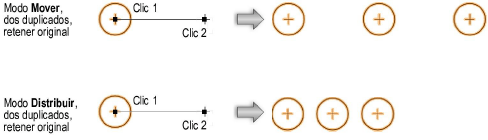
El modo Punto de referencia puede funcionar de dos maneras, la primera haciendo clic puede ya sea indicar el objeto que se va a mover o el punto de referencia desde el cual el objeto será desplazado.

Para mover objetos seleccionados usando el punto de referencia:
Seleccione los objetos que desea mover.
Haga clic la herramienta Mover por puntos desde la paleta Básica.
Para cambiar el objeto seleccionado, presione y mantenga apretado la tecla Alt (Windows) o Cmd (Mac) mientras hace Shift-clic o clic-arrastrar para seleccionar los objetos. La herramienta Selección está activada en modo bumerán mientras la tecla Alt o Cmd está presionada.
Haga clic en el modo Punto de referencia desde la barra de Herramientas.
Haga clic para indicar ya sea el punto de referencia, o un punto sobre el objeto seleccionado.
Se abrirá el cuadro de diálogo Introducir desplazamiento.
Se muestra la distancia de Desplazamiento actual entre los dos puntos sobre los que se hizo clic. Introducir distancia deseada.
Seleccione si el primer clic se hizo al punto de referencia o a un punto de objeto que se va a mover.
Haga clic en OK. Los objetos seleccionados se mueven según sean especificados, sobre la línea definida por los puntos sobre los que se ha hecho clic.
El parámetro para cómo se interpreta el primer clic permanece establecido hasta que se cambie.
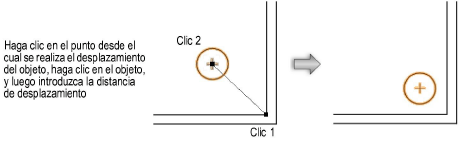
~~~~~~~~~~~~~~~~~~~~~~~~~